So kalibrieren Sie einen Joystick unter Windows 10
 Typischerweise werden Joysticks zur Steuerung des Gameplays auf Konsolen verwendet. Mit der Entwicklung moderner Technologien konnten Entwickler jedoch spezielle Programme erstellen, mit denen Sie Gamepads an Computergeräte anschließen können. Spieler können jetzt die Auswirkungen des Spielens auf einer Konsole auch dann erleben, wenn sie einen Computer verwenden. Außerdem ermöglichte es vielen Benutzern, Spiele zu spielen, die bisher nur auf Konsolen verfügbar waren.
Typischerweise werden Joysticks zur Steuerung des Gameplays auf Konsolen verwendet. Mit der Entwicklung moderner Technologien konnten Entwickler jedoch spezielle Programme erstellen, mit denen Sie Gamepads an Computergeräte anschließen können. Spieler können jetzt die Auswirkungen des Spielens auf einer Konsole auch dann erleben, wenn sie einen Computer verwenden. Außerdem ermöglichte es vielen Benutzern, Spiele zu spielen, die bisher nur auf Konsolen verfügbar waren.
Trotz der technologischen Entwicklung kann es jedoch manchmal zu Problemen beim Anschließen und Kalibrieren von Geräten kommen. Wir werden in unserem Artikel über mögliche Probleme und Konfigurationsmethoden sprechen.
Der Inhalt des Artikels
Wann ist eine Joystick-Kalibrierung erforderlich?
 In den meisten Fällen ist eine Anpassung des Controllers erforderlich, wenn ein Spiel über eine spezielle Emulatoranwendung gestartet wird.. In diesem Fall sind die Parameter möglicherweise falsch eingestellt, sodass zur Verbesserung der Leistung eine Kalibrierung erforderlich ist. Diese Manipulation kann auch erforderlich sein, wenn keine oder veraltete Treiberversionen vorhanden sind.
In den meisten Fällen ist eine Anpassung des Controllers erforderlich, wenn ein Spiel über eine spezielle Emulatoranwendung gestartet wird.. In diesem Fall sind die Parameter möglicherweise falsch eingestellt, sodass zur Verbesserung der Leistung eine Kalibrierung erforderlich ist. Diese Manipulation kann auch erforderlich sein, wenn keine oder veraltete Treiberversionen vorhanden sind.
WICHTIG! Es lohnt sich, vorab sicherzustellen, dass Ihr Laptop die Joystick-Funktion unterstützt. Ältere Modelle hatten diese Option nicht.
Schritt-für-Schritt-Anleitung zum Einrichten eines Joysticks für Windows 10
Der Algorithmus zum Einstellen der Parameter hängt von der Art des ausgewählten Joysticks ab.In der Windows 10-Version haben die Entwickler die Benutzeroberfläche geändert und einige zusätzliche Funktionen hinzugefügt, die dazu beitragen, zusätzliche Geräte besser zu koppeln.
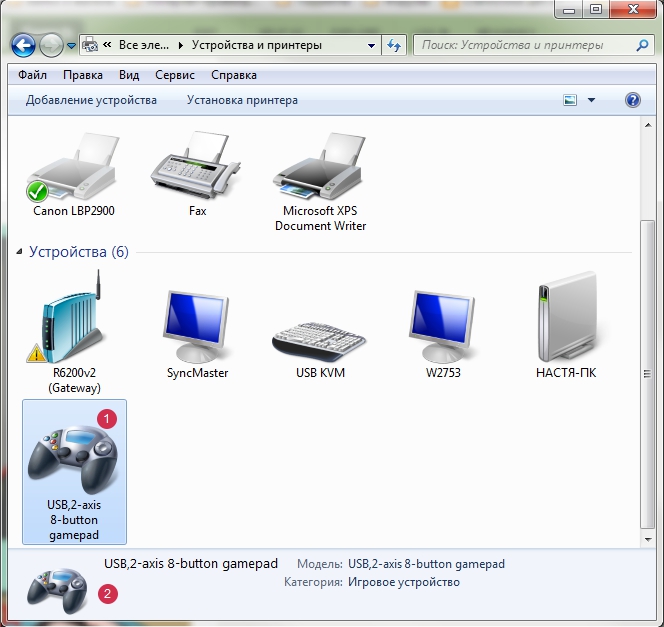
Gehen Sie wie folgt vor, um Grundeinstellungen vorzunehmen und den Betrieb anzupassen:
- Schalten Sie Ihren PC ein und starten Sie ihn im Standardbenutzermodus.
- Gehen Sie anschließend über die „Start“-Taste oder über die Schaltfläche in der unteren linken Ecke des Hauptbildschirms zum Hauptmenü.
- Wählen Sie „Hardware und Sound“ und dann „Geräte und Drucker“.
- Suchen Sie in der bereitgestellten Liste den Namen Ihres Controllers und klicken Sie darauf.
Der weitere Einstellungsplan hängt vom gewählten Controller ab, daher lohnt es sich, jedes Modell einzeln zu betrachten.
Kalibrierung des PS-Joysticks
Die am weitesten verbreitete Version ist PlayStation. Um den Joystick zu kalibrieren, müssen Sie Folgendes tun:
 Gehen Sie mit der oben beschriebenen Methode zum entsprechenden Abschnitt. Klicken Sie mit der rechten Maustaste auf den Gerätenamen.
Gehen Sie mit der oben beschriebenen Methode zum entsprechenden Abschnitt. Klicken Sie mit der rechten Maustaste auf den Gerätenamen.- Öffnen Sie die Einstellungen des Spielgeräts und fahren Sie mit den Grundeinstellungen fort.
- Wählen Sie im erscheinenden Fenster „Eigenschaften“ und dann den Reiter „Optionen“.
- Wählen Sie „Kalibrieren“, um alle erforderlichen Manipulationen durchzuführen.
- Verwenden Sie die zentralen Controller zum Auswählen von Abschnitten und die Bedienfeldtasten zum Auswählen und Bestätigen von Aktionen.
Xbox-Controller-Einstellungen auf Ihrem Computer
 Um die Bedienung des Xbox-Controllers zu regulieren, erfolgt das Verlassen des Hauptmenüs wie oben beschrieben. Der Hauptunterschied und die größte Komplexität werden in der geänderten Position aller Tasten auf dem Hauptpanel des Controllers liegen. In diesem Fall lohnt es sich, sich über den Zweck jedes einzelnen Schlüssels zu informieren.
Um die Bedienung des Xbox-Controllers zu regulieren, erfolgt das Verlassen des Hauptmenüs wie oben beschrieben. Der Hauptunterschied und die größte Komplexität werden in der geänderten Position aller Tasten auf dem Hauptpanel des Controllers liegen. In diesem Fall lohnt es sich, sich über den Zweck jedes einzelnen Schlüssels zu informieren.
- Geben Sie in der Suchleiste des Hauptmenüs „joy.cpl“ ein. Gehen Sie zu dem angezeigten Abschnitt.
- Wählen Sie im Dialogfeld das XNA-Gamepad aus und klicken Sie auf „Eigenschaften“.
- Gehen Sie im sich öffnenden Menü auf die Registerkarte „Einstellungen“ und dann auf „Kalibrierung“, um alle erforderlichen Parameter einzustellen. Auf diese Weise können Sie die entsprechenden Einstellungen und Optionen konfigurieren.
WICHTIG! Vergessen Sie nicht, Ihre Änderungen zu speichern, bevor Sie den Einstellungsdialog schließen.





